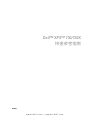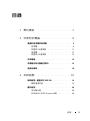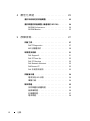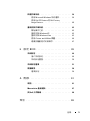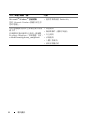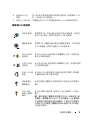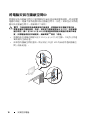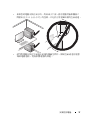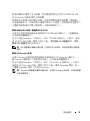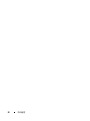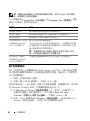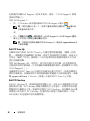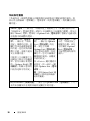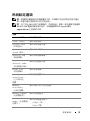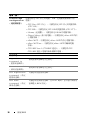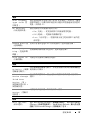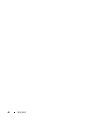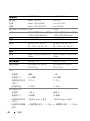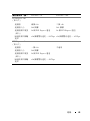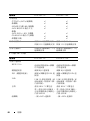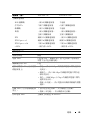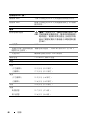www.dell.com | support.dell.com
Dell™ XPS™ 730/730X
快速參考指南
DCDO
型

註、警示、警告
註:
「註」表示可以幫助您更有效地使用電腦的重要資訊。
警示:
「警示」表示若沒有遵從指示,可能導致硬體損壞或資料遺失。
警告:
「警告」表示有可能會導致財產損失、人身傷害甚至死亡。
____________________
本文件中的資訊如有更改,恕不另行通知。
© 2008 Dell Inc. 版權所有,翻印必究。
未經 Dell Inc. 的書面許可,嚴格禁止以任何形式複製這些內容。
本文件中所使用的商標:Dell、DELL 徽標、XPS、DellConnect 與 YOURS IS HERE 均為 Dell
Inc. 的商標;Intel 與 Core 為 Intel Corporation 在美國和其他國家/地區的商標或註冊商標;
Microsoft、Windows、Windows Vista 和 Windows Vista 開始按鈕徽標是 Microsoft Corporation 在
美國和/或其他國家/地區的商標或註冊商標;Bluetooth 是 Bluetooth SIG, Inc. 擁有的註冊商
標,並授權 Dell 使用。
本說明文件中使用的其他商標及商品名稱,係指擁有這些商標及商品名稱的公司或其製造的
產品。Dell Inc. 對本公司之外的商標和產品名稱不擁有任何專有權益。
DCDO
型
2008
年
10
月
P/N C489J
修訂版
A00

目錄 3
目錄
1 尋找資訊 . . . . . . . . . . . . . . . . . . . . . . . . . . 7
2 安裝您的電腦
. . . . . . . . . . . . . . . . . . . . . . 9
電腦的前視圖和後視圖 . . . . . . . . . . . . . . . . .
9
前視圖
. . . . . . . . . . . . . . . . . . . . . . . . 9
前面板 I/O 連接器
. . . . . . . . . . . . . . . . . 11
後視圖
. . . . . . . . . . . . . . . . . . . . . . . 12
背面板 I/O 連接器
. . . . . . . . . . . . . . . . . 13
安裝電腦
. . . . . . . . . . . . . . . . . . . . . . . . .
15
將電腦安裝在圍蔽空間中 . . . . . . . . . . . . . . .
16
連接至網路 . . . . . . . . . . . . . . . . . . . . . . .
18
3 系統組態 . . . . . . . . . . . . . . . . . . . . . . . . . 19
網路組態
(
僅適用於
XPS 730)
. . . . . . . . . . . . .
19
網路進階功能
. . . . . . . . . . . . . . . . . . . 19
圖形組態
. . . . . . . . . . . . . . . . . . . . . . . . .
20
多台顯示器
. . . . . . . . . . . . . . . . . . . . 20
NVIDIA SLI 和 ATI Crossfire 技術
. . . . . . . . . 20

4 目錄
4 最佳化效能 . . . . . . . . . . . . . . . . . . . . . . 23
基於系統設定的效能調整 . . . . . . . . . . . . . . .
23
基於軟體的效能調整
(
僅適用於
XPS 730)
. . . . . .
24
NVIDIA Performance
. . . . . . . . . . . . . . . . 24
NVIDIA Monitor
. . . . . . . . . . . . . . . . . . . 25
5 故障排除 . . . . . . . . . . . . . . . . . . . . . . . . 27
診斷工具 . . . . . . . . . . . . . . . . . . . . . . . . .
27
Dell™ Diagnostics
. . . . . . . . . . . . . . . . . 27
MP 記憶體測試
. . . . . . . . . . . . . . . . . . 30
取得更多說明
. . . . . . . . . . . . . . . . . . . . . .
31
Dell Support 3
. . . . . . . . . . . . . . . . . . . . 31
Dell PC Tune-Up
. . . . . . . . . . . . . . . . . . . 32
Dell PC Checkup
. . . . . . . . . . . . . . . . . . 32
Dell Network Assistant
. . . . . . . . . . . . . . . 33
DellConnect™
. . . . . . . . . . . . . . . . . . . . 33
Dell 技術更新服務
. . . . . . . . . . . . . . . . . 33
診斷指示燈
. . . . . . . . . . . . . . . . . . . . . . .
34
電源按鈕 LED 狀態
. . . . . . . . . . . . . . . . . 34
嗶聲代碼
. . . . . . . . . . . . . . . . . . . . . . 34
解決問題
. . . . . . . . . . . . . . . . . . . . . . . . .
35
排除軟體和硬體問題
. . . . . . . . . . . . . . . 35
磁碟機問題
. . . . . . . . . . . . . . . . . . . . . 36
記憶體問題
. . . . . . . . . . . . . . . . . . . . . 37
電源問題
. . . . . . . . . . . . . . . . . . . . . . 38

目錄 5
恢復作業系統 . . . . . . . . . . . . . . . . . . . . . .
39
使用 Microsoft Windows 系統還原
. . . . . . . . 39
使用 Dell PC Restore 和 Dell Factory
Image Restore
. . . . . . . . . . . . . . . . . . . 40
重新安裝作業系統
. . . . . . . . . . . . . . . . . . .
43
開始操作之前
. . . . . . . . . . . . . . . . . . . 43
重新安裝 Windows XP
. . . . . . . . . . . . . . . 43
重新安裝 Windows Vista
. . . . . . . . . . . . . 45
使用 Drivers and Utilities 媒體
. . . . . . . . . . . 46
建議的驅動程式安裝順序
. . . . . . . . . . . . 47
6 設定 BIOS . . . . . . . . . . . . . . . . . . . . . . . . 49
系統設定. . . . . . . . . . . . . . . . . . . . . . . . .
49
進入系統設定
. . . . . . . . . . . . . . . . . . . 49
系統設定畫面
. . . . . . . . . . . . . . . . . . . 50
系統設定選項
. . . . . . . . . . . . . . . . . . . . . .
51
啟動順序. . . . . . . . . . . . . . . . . . . . . . . . .
58
選項設定
. . . . . . . . . . . . . . . . . . . . . . 58
A 附錄 . . . . . . . . . . . . . . . . . . . . . . . . . . . . . 61
規格 . . . . . . . . . . . . . . . . . . . . . . . . . . .
61
Macrovision
產品通告
. . . . . . . . . . . . . . . . .
67
與
Dell
公司聯絡 . . . . . . . . . . . . . . . . . . . .
68
索引 . . . . . . . . . . . . . . . . . . . . . . . . . . . . . . . 69

6 目錄

尋找資訊
7
尋找資訊
註:
某些功能或媒體可能是選配,您的電腦可能未隨附這些功能或媒體。
某些功能或媒體可能在某些國家 / 地區不提供。
註:
其他資訊可能隨附於您的電腦中。
文件
/
媒體
/
標籤 內容
服務標籤
/
快速服務代碼標籤
服務標籤 / 快速服務代碼標籤位於您的
電腦上。
•
當您使用
support.dell.com
或與支援人
員聯絡時,可使用服務標籤來標識您
的電腦。
•
當您與支援人員聯絡時,可輸入快速
服務代碼,以轉接您的電話。
Drivers and Utilities
媒體
Drivers and Utilities 媒體是電腦可能已
隨附的 CD 或 DVD。
•
電腦的診斷程式。
•
電腦的驅動程式。
註:
驅動程式和說明文件更新可在
support.dell.com 上找到。
•
桌上型系統軟體
(DSS)
。
•
讀我檔案。
註:
您的媒體中可能包含讀我檔案。此
檔案提供有關電腦技術變更的最新資
訊,或者為技術人員或有經驗之使用者
提供的進階技術參考資料。
作業系統媒體
作業系統媒體是電腦可能已隨附的 CD
或 DVD。
•
重新安裝作業系統。
維修手冊
電腦的維修手冊可在
support.dell.com
上找到。
•
如何卸下與裝回零件。
•
如何組態系統設定。
•
如何排除故障和解決問題。
Dell
技術指南
Dell 技術指南可在 support.dell.com 上
取得。
•
關於您的作業系統。
•
使用和維護周邊裝置。
•
瞭解
RAID
、網際網路、
Bluetooth
®
、
電子郵件、網路等技術。

8
尋找資訊
Microsoft
®
Windows
®
授權標籤
您的 Microsoft Windows 授權合約位於
您的電腦上。
•
提供作業系統的
Product Key
。
您的電腦隨附產品安全和保固資訊等書
面文件。
若欲獲得其他法規與安全資訊,請參閱
Regulatory Compliance (
法規遵循
)
首頁:
www.dell.com/regulatory_compliance
•
保固資訊
•
條款與條件
(
僅限於美國
)
•
安全說明
•
法規資訊
•
人體工學資訊
•
使用者授權合約
文件
/
媒體
/
標籤 (續) 內容

安裝您的電腦
9
安裝您的電腦
電腦的前視圖和後視圖
前視圖
6
2
8
3
4
9
5
7
1
10

10
安裝您的電腦
1
前面板 LED (3) 多種顏色的 LED 可為電腦前面板提供照明。
2
前面板 I/O 連
接器
將 USB 和其他裝置連接至相應的連接器 ( 請參閱
第 11 頁的 「前面板 I/O 連接器」 )。
3
3.5 吋磁碟機
支架 (2)
可容納選配的裝置,如媒體讀卡機。
註:
服務標籤與快速服務代碼位於此支架蓋內部
的標籤上。
4
5.25 吋磁碟機
支架 (4)
可容納 5.25 吋磁碟機支架承載器中的光碟機或
SATA 硬碟機。
註:
硬碟機承載器僅適用於 5.25 吋磁碟機支架。
軟碟機 / 媒體讀卡器承載器與硬碟機承載器不可
互換。
5
前面板 LED (4) 多種顏色的 LED 可為電腦前面板提供照明。
6
光學磁碟機承載
器退出按鈕 (4)
用於退出光碟機的光碟機承載器。
註:
光碟機承載器退出按鈕並不是手柄。按下退
出按鈕時自行定向門會自動開啟,然後退出光碟
機承載器。
7
前面板 LED (3) 多種顏色的 LED 可為電腦前面板提供照明。
8
電源按鈕 按此按鈕可以開啟電腦。
警示:
為避免遺失資料,請勿使用電源按鈕
來關閉電腦,
而應執行作業系統關機程序。
註:
電源按鈕也可以用來喚醒系統,或使系統處
於省電狀態。
9
硬碟機活動
LED
當電腦從硬碟機讀取資料或將資料寫入硬碟機時,
硬碟機 LED 會亮起。當 CD 播放機之類的裝置作
業時,該 LED 可能也會亮起。
10
電腦腳架 連接電腦腳架可以使系統更加穩固。
警告:
任何時候都應安裝電腦腳架與底座,
以最大程度地確定系統穩定性。如果未安裝
腳架,則可能使電腦翻倒,並可能導致身體
受傷或電腦損壞。

安裝您的電腦
11
前面板
I/O
連接器
1
IEEE 1394 連
接器
此 IEEE 1394 連接器用於連接高速資料裝置 ( 例如數位攝
影機和外接式儲存裝置 )。
2
麥克風連接器 此麥克風連接器用於連接個人電腦麥克風,以便將語音
或音樂輸入音效或電話程式。
3
耳機連接器 使用耳機連接器連接耳機。
註:
將耳機插入此連線可能會停用背面音效輸出連接埠。
4
USB 2.0 連接
器 (2)
前面板上的 USB 連接器用於連接偶爾使用的裝置,如快
閃隨身碟、相機或 USB 啟動裝置。
建議您使用後 USB 連接器來連接通常需要保持連接的裝
置,例如印表機和鍵盤。
4213

12
安裝您的電腦
後視圖
1
電源連接器 用於插入電源線。此連接器的外觀可能與圖解不同。
2
內建自我測試
(BIST) LED
指示電源供應器的可用電源。
•
綠色指示燈—表示電源供應器的電源可用。
•
未亮起—表示電源供應器無可用電源或者電源供應器未
運作。
3
BIST 開關 可用於測試電源供應器。
4
背面板 LED 多種顏色的 LED 可為電腦背面板上的插卡插槽提供照明。
5
插卡插槽 用於存取所有已安裝的 PCI 或 PCI Express (PCIe) 卡的連
接器。
註:
某些連接器插槽支援全長插卡。
1
5
6
4
7
2
3

安裝您的電腦
13
背面板
I/O
連接器
6
背面板 I/O 連
接器
將 USB 和其他裝置連接至相應的連接器 ( 請參閱第 13 頁
的 「背面板 I/O 連接器」 )。
7
背面 I/O LED 板 多種顏色的 LED 可為電腦背面板上 I/O 面板提供照明。
滑鼠連接器 請將標準 PS/2 滑鼠連接至綠色的滑鼠連接器。如果您
使用 USB 滑鼠,請將其連接至 USB 連接器。
鍵盤連接器 將標準 PS/2 鍵盤連接至紫色的鍵盤連接器。如果您使
用 USB 鍵盤,請將其連接至 USB 連接器。
RCA S/PDIF
連接器
此 RCA S/PDIF 連接器用於傳輸數位音效,無需經過
類比音效轉換過程。
光學 S/PDIF
連接器
此光學 S/PDIF 連接器用於傳輸數位音效,無需經過類
比音效轉換過程。
IEEE 1394 連
接器
此 IEEE 1394 連接器用於連接高速資料裝置 ( 例如數
位攝影機和外接式儲存裝置 )。
背面環繞立
體聲輸出
此黑色環繞立體聲音效連接器用於連接支援多聲道的
喇叭。
中央 /LFE
環繞立體聲
輸出
此次低音喇叭連接器 ( 橘黃色 ) 用於連接單一次低音
喇叭。
註:
數位環繞立體聲音效配置中的 LFE ( 低頻效果 ) 音
效聲道,僅傳輸 80 Hz 及以下的低頻資訊。LFE 聲道使
次低音喇叭提供極低的低音擴展。不使用次低音喇叭
的系統可以在環繞立體聲音效設定過程中將 LFE 資訊
分流至主喇叭。

14
安裝您的電腦
信號線輸入
連接器
此藍色信號線輸入連接器用於連接錄製 / 播放裝置,
例如卡帶播放機、CD 播放機或 VCR。
在配有音效卡的電腦上,請使用該插卡上的連接器。
信號線輸出 /
耳機連接器
此信號線輸出連接器 ( 綠色 ) 用於連接耳機和具有整
合放大器的喇叭。
在配有音效卡的電腦上,請使用該插卡上的連接器。
麥克風連
接器
此麥克風連接器 ( 粉紅色 ) 用於連接個人電腦麥克風,
以便將語音或音樂輸入音效或電話程式。
側環繞立
體聲音效
連接器
此側環繞立體聲連接器 ( 銀色 ) 用於連接其他喇叭。
網路配接器
連接器 (2)
網路配接器連接器用於將電腦連接至網路或寬頻裝置。
將網路纜線的一端連接至網路插孔、網路或寬頻裝
置,然後將網路纜線的另一端連接至電腦上的網路配
接器連接器。聽到卡嗒聲表示網路纜線已穩固連接。
註:
建議您使用第 5 類連接線和連接器來連接網路。
如果您必須使用第 3 類連接線,請將網路速度強行設
定為 10 Mbps 以確保可靠作業。
1 - 網路活動
LED
電腦在傳送或接收網路資料時會閃爍黃色指示燈。如果
網路資訊流量很高,此 LED 會呈穩定 「亮起」狀態。
2 - 連結完整
性 LED
•
綠色
—
表示
10 Mbps
的網路與電腦之間的連線狀況
良好。
•
橘黃色
—
表示
100 Mbps
的網路與電腦之間的連線狀
況良好。
•
黃色
—
表示
1000 Mbps (1 Gbps)
的網路與電腦之間
的連線狀況良好。
•
熄滅
(
未亮起
)
—
表示電腦未偵測到與網路的實體
連線。
1
2

安裝您的電腦
15
安裝電腦
您的電腦在出廠時已安裝電腦腳架。
將電腦置於垂直位置,小心地提起電腦後部,然後將穩固腳完全伸出。伸
出的穩固腳可確保獲得最高的系統穩定性。
USB 2.0 連
接器 (6)
此背面板 USB 連接器用於連接通常需要保持連接的裝
置,例如印表機和鍵盤。
註:
建議您使用前面板上的 USB 連接器來連接偶爾使
用的裝置,如快閃隨身碟、相機或 USB 啟動裝置。
eSATA 連
接器
用於連接其他儲存裝置。

16
安裝您的電腦
將電腦安裝在圍蔽空間中
將電腦安裝在圍蔽空間中可能會限制空氣流通並導致電腦過熱,從而影響
電腦的效能。建議不要將電腦安裝在圍蔽空間中。但是,如果您必須將電
腦安裝在圍蔽空間中,請參閱以下原則:
警示:
作業溫度規格指最高環境作業溫度。將電腦安裝在圍蔽空間中時,
需要考量室內環境溫度。例如,如果室內環境溫度為
25
°
C (77
°
F)
,則根據電
腦的規格,僅
5
° 至
10
°
C (9
° 至
18
°
F)
的溫度提高便會達到電腦的最高作業溫
度。如需電腦規格的詳細資訊,請參閱第
61
頁的 「規格」。
•
電腦的所有通風孔側留出至少
10.2
公分
(4
吋
)
的空隙,以允許正常通
風所需的空氣流通。
•
如果您的圍蔽空間有蓋板,則必須至少允許
30%
的氣流穿過該圍蔽空
間
(
前後流通
)
。

安裝您的電腦
17
•
如果您的電腦安裝在桌子的一角或桌子下面,請在電腦背後和牆面之
間留出至少
5.1
公分
(2
吋
)
的空隙,以允許正常通風所需的空氣流通。
•
請勿將電腦安裝在空氣無法流通的圍蔽空間中。
限制空氣流通可能會
導致電腦過熱,從而影響電腦的效能。

系統組態
19
系統組態
註:
以下所列部分功能可能與 Dell™ XPS™ 730X 電腦實際配備有所出入或變
更。關於更多資訊,請瀏覽 Dell Support 網站 support.dell.com。
Dell 電腦在出廠時已進行組態。本節提供了詳細說明,以備您重新建立或
修改系統組態所需。
網路組態
(
僅適用於
XPS 730)
網路進階功能
NVIDIA 控制台提供了兩種可協助您修改網路資訊流量的工具:NVIDIA
FirstPacket
與 TCP/IP 加速。
您可以透過 Windows
®
控制台中的 NVIDIA 控制台存取這些工具。
NVIDIA FirstPacket
NVIDIA FirstPacket 可讓您管理系統上的資訊流量,從而讓您更有效率地
管理與提升網路遊戲及其他對網路延遲敏感的應用程式 ( 如 Voice-over-IP,
VoIP) 之效能。
NVIDIA FirstPacket 可在網路驅動程式中建立其他傳輸佇列,以便網路應
用程式共用有限的資源。根據使用者喜好設定,NVIDIA FirstPacket 可以
加速經使用者驗證的網路應用程式之傳輸速度。
TCP/IP
加速
註:
啟用 TCP/IP 加速可增強網路效能,但可能會造成網路資訊流量繞過防
火牆,因為所有程序都會卸載至硬體處理。
TCP/IP 加速技術是一種網路解決方案,可將 TCP/IP 網路資訊流量的處理
從電腦的 CPU 移至 nForce 硬體,從而大大改善系統效能。

20
系統組態
圖形組態
警告:
開始執行本章節中的任何程序之前,請遵循電腦隨附的安全說明。
Dell 已設定您的圖形子系統,以便執行各種應用程式。
您可以自訂圖形組態和效能,以滿足您個人的需要。這包括啟用多台顯示
器、NVIDIA SLI 或 ATI Crossfire 技術,以及其他進階功能。
多台顯示器
視您所購買的視訊解決方案而定,您也許能啟用對兩台或多台顯示器的支
援。啟用多台顯示器支援的程序包括連接多台顯示器,然後設定視訊驅動
程式軟體或控制台以提供支援。
警告:
開始執行本章節中的任何程序之前,請遵循電腦隨附的安全說明。
連接其他顯示器:
1
確定電腦及所有連接的裝置均已關閉。
2
將新顯示器連接至影像卡上的適當連接埠。
註:
如果組態具有多個圖形卡,則在出廠時,次要圖形卡上的視訊連接埠
會用塑膠蓋蓋住。取下塑膠蓋即可存取其他視訊連接埠。
變更顯示設定以支援兩台或多台顯示器
設定其他顯示器之後,需要在視訊驅動程式軟體中啟用這些顯示器。具體
操作步驟會因影像卡以及安裝的驅動程式版本而有所不同,但在大多數情
況下,可透過影像卡的控制台小程式 (NVIDIA 控制台或 ATI Catalyst 控
制中心 ) 執行此操作。請參閱 「說明」檔案,以取得有關這些小程式的
完整指示和選項。
註:
將其他顯示器連接至含有多個影像卡的視訊解決方案中時,新增的顯
示器將會顯示成空白,直到多 GPU 呈現技術 (NVIDIA SLI 或 ATI Crossfire) 停用
為止。
NVIDIA SLI
和
ATI Crossfire
技術
您的電腦最高可支援三張 PCIe 圖形卡。您可以設定兩個或多個相同圖形
卡,以啟用 NVIDIA SLI ( 可擴充連結介面 ) 或 ATI Crossfire 技術。如此
一來可提高遊戲與 3D 應用程式的效能。
有關使用上述技術之優點的詳細資訊,可分別在 NVIDIA 和 ATI 網站上
找到。
ページが読み込まれています...
ページが読み込まれています...
ページが読み込まれています...
ページが読み込まれています...
ページが読み込まれています...
ページが読み込まれています...
ページが読み込まれています...
ページが読み込まれています...
ページが読み込まれています...
ページが読み込まれています...
ページが読み込まれています...
ページが読み込まれています...
ページが読み込まれています...
ページが読み込まれています...
ページが読み込まれています...
ページが読み込まれています...
ページが読み込まれています...
ページが読み込まれています...
ページが読み込まれています...
ページが読み込まれています...
ページが読み込まれています...
ページが読み込まれています...
ページが読み込まれています...
ページが読み込まれています...
ページが読み込まれています...
ページが読み込まれています...
ページが読み込まれています...
ページが読み込まれています...
ページが読み込まれています...
ページが読み込まれています...
ページが読み込まれています...
ページが読み込まれています...
ページが読み込まれています...
ページが読み込まれています...
ページが読み込まれています...
ページが読み込まれています...
ページが読み込まれています...
ページが読み込まれています...
ページが読み込まれています...
ページが読み込まれています...
ページが読み込まれています...
ページが読み込まれています...
ページが読み込まれています...
ページが読み込まれています...
ページが読み込まれています...
ページが読み込まれています...
ページが読み込まれています...
ページが読み込まれています...
ページが読み込まれています...
ページが読み込まれています...
ページが読み込まれています...
ページが読み込まれています...
-
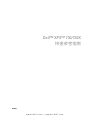 1
1
-
 2
2
-
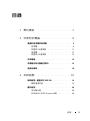 3
3
-
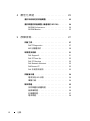 4
4
-
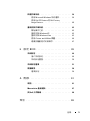 5
5
-
 6
6
-
 7
7
-
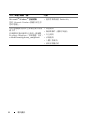 8
8
-
 9
9
-
 10
10
-
 11
11
-
 12
12
-
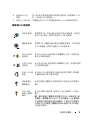 13
13
-
 14
14
-
 15
15
-
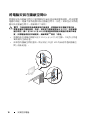 16
16
-
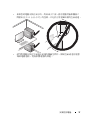 17
17
-
 18
18
-
 19
19
-
 20
20
-
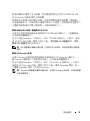 21
21
-
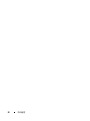 22
22
-
 23
23
-
 24
24
-
 25
25
-
 26
26
-
 27
27
-
 28
28
-
 29
29
-
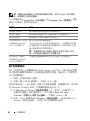 30
30
-
 31
31
-
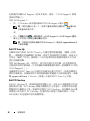 32
32
-
 33
33
-
 34
34
-
 35
35
-
 36
36
-
 37
37
-
 38
38
-
 39
39
-
 40
40
-
 41
41
-
 42
42
-
 43
43
-
 44
44
-
 45
45
-
 46
46
-
 47
47
-
 48
48
-
 49
49
-
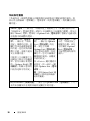 50
50
-
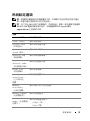 51
51
-
 52
52
-
 53
53
-
 54
54
-
 55
55
-
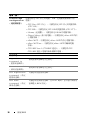 56
56
-
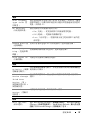 57
57
-
 58
58
-
 59
59
-
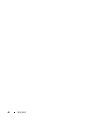 60
60
-
 61
61
-
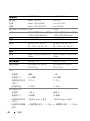 62
62
-
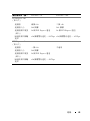 63
63
-
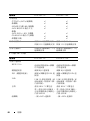 64
64
-
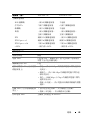 65
65
-
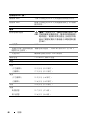 66
66
-
 67
67
-
 68
68
-
 69
69
-
 70
70
-
 71
71
-
 72
72